از طریق منوی جستجو مطلب مورد نظر خود در وبلاگ را به سرعت پیدا کنید
آموزش اتصال به سرور از طریق Remote Desktop
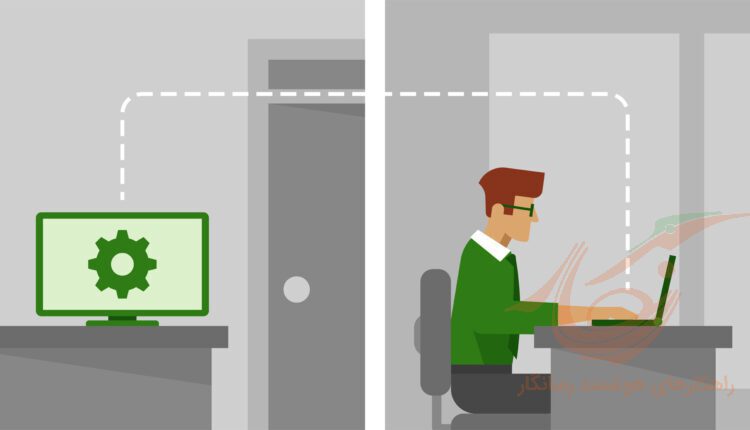
Remote Desktop Connection به شما این امکان را می دهد کنترل صفحه کلید و ماوس را بر روی رایانه شخصی یا سرور ویندوز دیگری انجام دهید, در حالی که هر آنچه را که روی صفحه رخ می دهد به شما نشان می دهد.
برای ایجاد ارتباط ریموت دسکتاپ, نیاز است که این ویژگی در کامپوتر مقصد (شخصی و سروی) فعال باشد!
آموزش فعال کردن ریموت دسکتاپ روی ویندوز سرور و دسکتاپ
آموزش اتصال از طریق Remote Desktop
در محیط دسکتاپ روی دکمه Start کلیک کنید ، در قسمت پایین منوی استارت قسمت جستجو را مشاهده خواهید کرد. کلمه Remote را در این قسمت وارد کنید و هنگام راه اندازی روی Remote Desktop Connection کلیک کنید.
پنجره ویزارد Remote Desktop Connection باز می شود. اگر مایل هستید منابع را با رایانه مقصد به اشتراک بگذارید ، بخش Show Options را گسترش دهید.
بر روی سر برگ Local Resources کلیک کنید. در بخش Local devices and resources روی More کلیک کنید.

در زیر درایوها لیستی از درایوهای شما ظاهر می شود. هر درایو را که مایلید هنگام اتصال به سرور مقصد خود دسترسی داشته باشید، انتخاب کنید و روی تأیید کلیک کنید.
سربرگ General را انتخاب کرده و آدرس IP سرور خود را در کادر متن Computer و نام کاربری که قصد اتصال از طریق آن را دارید در User name وارد کنید.
همچنین می توانید اطلاعات را ذخیره کنید به طوری که دفعه دیگر که می خواهید به سرور خود متصل شوید این جزئیات را وارد نکنید.
رمز عبور خود را وارد کرده و برای اتصال کلیک کنید OK.
در صورت درخواست ، باید Firewall سیستم خود را پیکربندی کنید تا این اتصال مجاز باشد.
اکنون به سرور مقصد خود وصل شده اید. اگر منابع خود را با سرور راه دور خود به اشتراک بگذارید ، در دسترس خواهند بود که گویی مستقیم بر روی سرور راه دور نصب شده اند.




تمام اموزشهاتون فقط برای ویندوزو ایناس . چرا برای اندروید هیچی نیس که چطوری نصب کنیم و راحت کار کنیم ؟؟
آموزش مربوطه هم قرار خواهد رفت
آموزش سریع به شرح زیر است
برنامه RD Client مایکروسافت را از اپ استور گوشی خود نصب و سپس ای پی و یوزر و پسورد را وارد و از سرور ویندوزی خود استفاده کنید